Steamゲームをアンインストールする方法
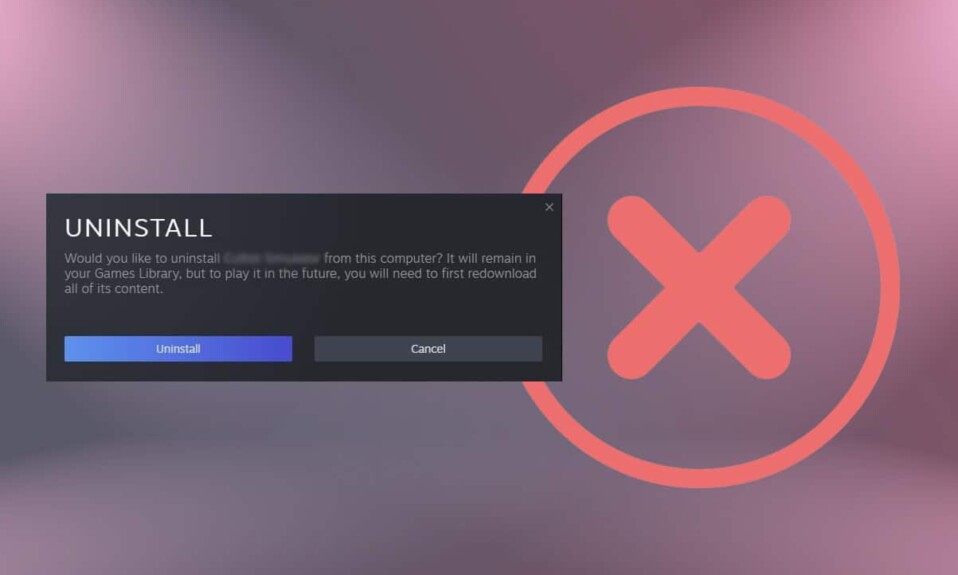
Steamは、ゲームのインストールとアンインストールを簡単に行える、ゲームの現代的なデジタル化の最新のパイオニアの1つです。ユーザーフレンドリーで、無料でダウンロード/使用できます。さらに、 Steam(Steam)を使用して、あるコンピューターにゲームをダウンロードし、別のコンピューターにストリーミング(computer and stream)することができます。かっこいいじゃないですか。ライブラリ(Library)の下に保存されているプラットフォームで最新のゲームを購入できます。Steamゲームが原因でPCの(Steam)ストレージの問題(storage issue)やパフォーマンスの低下に悩まされている場合は、以下を読んで、PCからSteamゲームをアンインストールおよび削除する方法を確認してください。

Steamゲームをアンインストールする方法(How to Uninstall Steam Games)
初期段階では、Steamには競争がありませんでした。しかし、別の同様のEpic Games&Discordプラットフォーム(Epic Games & Discord platform)の登場により、ユーザーは魅了され、混乱しました。Steamを使用すると、ゲームを非常にすばやくインストールおよびアンインストールできます。
- Steamゲーム(Steam game)をアンインストールした場合でも、必要に応じて再インストールプロセスを(reinstallation process)簡単にするためにライブラリに表示されます。
- さらに、購入したSteamゲームはアカウントにリンクされます。したがって(Hence)、プラットフォーム上でパッケージが失われることを心配する必要はありません。
Steamゲームのアンインストールは、新しいゲームをインストールするのと同じくらい簡単です。Steamゲームを削除し、(Steam)ストレージスペース(storage space)を節約し、PCを高速化するのに役立つ3つの異なる方法があります。ゲーム用にWindows10を最適化する18の方法に関するガイドを読むことをお勧めします。
注:(Note:)意図しないアンインストールが発生した場合にバックアップファイルを復元できるように、必ずゲームの進行状況をバックアップしてください。(back up )これを行うには、Steamゲームをバックアップおよび復元する(Backup & Restore Steam Games)方法(How)に関するガイドをお読みください。
方法1:Steamライブラリを介して(Method 1: Through Steam Library)
この方法はSteamゲームを削除する最も簡単な方法であり、数秒で実装できます。与えられた指示に従ってSteamからゲームを削除します:
1.クレデンシャルを使用して( credentials)SteamとLOGINを起動します。

2.次に、以下で強調表示されている[ライブラリ(LIBRARY )]タブに移動します。
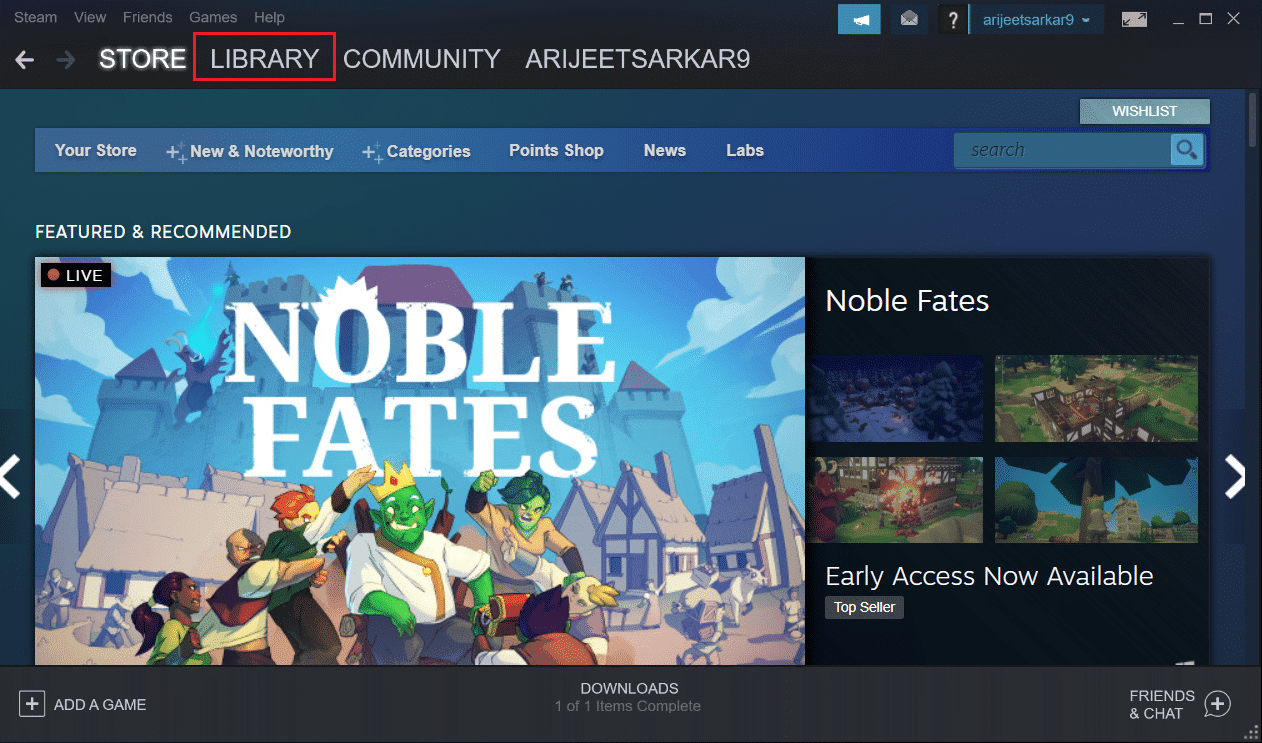
3.ここで、ライブラリからアンインストールするゲーム(Game)を右クリックします。
4.次に、以下に示すように、[管理]に移動し、[(Manage )アンインストール(Uninstall)]をクリックします。
![ゲームを右クリックして[管理]を選択し、Steamでアンインストールします](https://lh3.googleusercontent.com/-A50vKHFAXFs/Yjc8b0lvGaI/AAAAAAAAKpo/P1Y85moLwno4ylfKUS_sioMUmBCpUtM7QCEwYBhgLKvEDABHVOhxqHo63eC-w2z6yviSn9DYRDJuWMKm_sPX6g-BI1OEFwv6L01SgCY8x7NMPafCADWrqG-5bpVDJ9v1dX5VJUMKLtB4dJOAcVJsEhFbbXtL-XEojuNI5AruC6OEcs4cjQnBRmHxiidG_bT2PUln-JyMDeM9aSWLAKSXNGv7-yc7yQmIvhyUYhbDkEh81nfEAWmrpABM29e2_Sw9E50aw52PTBbSFGr-9f2F_zVQ6X8hhfsueD2Q3TAAeasc4-YpuzFdw2-e8Er4zY_PbIim0s6V3-GMF_pNVuXyk43N0cVPAQ4d5EcEKzOSQZl94Dd4hs_80k2TqFQdbSNhpq9D9NQyskK8FU-cfokIaFU0zhsWLLuGZVsuH1NRNGn4YNiKEV3QCAPqc9kzi1dPCRqXGd--4GOATbeSeKcQVgEuAwUTG5knE2W6mc6eg3LAB05feSMp5RK6QTKY72osxAAWsYKriaD-cjcVT3-YNVM5UanAfvczKJd_aCqsMi7kY2O-rOOq_hTYACxmVLcoKulU2T9PDKqZObOmLUWvpw1LFqfbIcIgdTfhTJx2pOU5yBgXu92TP53dU475DxGW5MnLmd0KwZo4qU3vaO3OQOutgpXWW1yHWLDsgvUWG4wybPqFh4idUvTQRR786lrgNYjAwlaDdkQY/s0/ldhYkTPD-huZ04vesCRX2wBB4pk.png)
5.次に、[アンインストール(Uninstall )]オプションをクリックして、画面に表示されるプロンプトを確認します。
![[アンインストール]をクリックして、Steamでのゲームのアンインストールを確認します。 Steamゲームをアンインストールする方法](https://lh3.googleusercontent.com/-ryixYQGHGjM/YjcHVuAj9iI/AAAAAAAApx0/pwLfXFotisUppZFTlK6E0tXzQGKuSHLjQCEwYBhgLKu8DABHVOhx6X5i_8Az7IZXV3nb-PxX1CSUHSFmSc6oq9vMrVLAbkuNkObNOx3wv8obBV9AhzeiTlD78bCwmRvOTWK6NxsO3KVaKRhu0GcC2-gQqplQ4oq48y5ES2OxM57FQOPj7TTSh85yzCb1G0Jvfmg0dRTuWcf1hBXCZJClrDNE2tqRNmjUClvACg8pnm2lMUeUV9sRv-61UT4BFvPub4bkJRzhSZo-lIQf88tdgqR4NXC36JYfvFUVcdYifCuvaIBbuDlAvnDamnMayhUWKLv_r_ZD_R93UUSIupOOtPlKpzEKe_McqWU4WCD0Y7Z8MXIGmAUamlCPkmmPnhPKy8s8rmW4CqRIKN8W29cYUdLYZ9ZXaF9u6ttm7UKPEztnyVUX0dxFBv8wLKPJI3GdgQ_CZCSkMpF3L8H6yXYHlCJjxk5Zv6OwC_viVRMRaodnvZv1masoT0jn1nct-tqNkGPdTVoOY3dJ8jiLz-F5-8FtIxNDMtNqEkD0lXuwR7iAdsGlTn9t2ZXQgB2WWLJS1z1BaE5HUh0k4y7Ih1Nn8Vff5um66JDZaSmxdUNtWVQZBdG8e05deeWdbRTEB01NVcNrlB_JirUo3wudC4080_bI5DDRtDgmwuUp8mbcIDP3XsJznVtAzUJ4DhTILjuGVMJrQ3JEG/s0/ErrWDKzJCu7wv05hO8PQCCkKWXE.png)
6.最後に、[削除](Delete )をクリックしてアンインストールを完了します。
アンインストールしたゲームは、ライブラリでグレー表示されます。( greyed out)
方法2:Windowsアプリと機能を使用する(Method 2: Through Windows Apps & Features)
何らかの理由でSteamアカウント(Steam account)にログインできなかった場合は、 Steamゲームをアンインストールするこの代替方法に進むことができます。
1. [スタート(Start )]メニューに移動し、アプリと機能(apps and features)を入力します。次に、図のように[開く(Open)]をクリックします。
![アプリと機能を入力し、[Windows10で開く]検索バーをクリックします](https://lh3.googleusercontent.com/-5-8-ClME5Io/YjdT7Fh-iqI/AAAAAAAAP_o/vnyyVYKFzO03i_nkrsZRyJZlQKCLO5VLgCEwYBhgLKvEDABHVOhyU0JW91iiU4HdUNyWpEBsKLTw-6rQ88JJcf3GF8lMk7uR2vURQvSrLKx3HPJ-0bFTSQRDYtFiF0xXMnzMqjkeinj0p4_6R1kO7c7YxY5qQhApZ0W4keaxtQNkUgY3tkRT5-ypFY9VCwWOdWlQjQXqnqqmUhUOHojDHDyRxOdzXgn83uL9cUhyZQAyqoLNXwTuyPI3w7jMVLY_X3G_jMusEXoZHkAYQKZqBgUhPxBxFlPwhH-2DdZDXsVjKZqfavx4quKoI8Dn5vbKBw1fBP2LP-TMONu3R7eOkf34NH9fhPJJ8dtB0a9Nr9Lbun4wsDt2UkPoVWdXK-T5WEyqL8jtJIZzuNmeYS32rgbNJxt2MkVJe0ECNAjwjXY1oCKwCAja-lwWv2MG2WdS5jNcBqq8uNpsf5TXfjQaewupijbNsp_viGHOdMXhU68bv9CYzh3Jg897TZj113lNc9x2yiPm9ZLpb68caNxrHKk6kQvdPMHMRzJzCFsHGdrcsGW8UUQ6Ht3UrJUSKHvNnPH9C-EavJf8LBHVfter4gT7dO0uaIhreDldhomF7fI1DE1HmW7QFlecOcn2MqpmjESsYDZlEqVL_O7bu6l5iDcDGvhsDH0Fhqz9rIOYRCpkWkIV1yugxhdBnKN3LY3H2ntww_eXdkQY/s0/W0UsM-pWU8St0q5zy42ifiVB_rw.png)
2.アンインストールするSteamゲーム(Steam game )(例:Rogue Company)を入力して検索します。
3.以下に示すように、ゲーム(Game)をクリックし、[アンインストール]をクリックします。(Uninstall)
![最後に、[アンインストール]をクリックします。 Steamゲームをアンインストールする方法](https://lh3.googleusercontent.com/-JzJ8al0NRQ8/YjcvWJle74I/AAAAAAAAu90/VKs7vxC2rb8kmNLgC9tcS7fBh9giuKtgACEwYBhgLKu8DABHVOhxcrfjNL0kpApMdsYcrhR6ibP9yFPgid8tif1XJf590Y_S6I5KKOmSt3l5FGY4xSNyvZdonIyhAy17tqtmX612OyJ04O3L0FlnNcNc0C54eOcYAIPck3FI_krYDif6TAC-yzKxFLqijseiFajZsn5zZb5ikZDEoD98WADPb77Q8xJjOH9YzrQe3CB3fICtjnubLwJfl_5qf96x98EvSIMovAxNksn1luuo0L_dnicCPkBgBf5wN0-gtGg1mLEXM8O7RQ9uZx49lRm7ceAFzzMt_6Cq2w-eXXuubN_kNKoT7juKeFa2-L0zW6YGXdHX_H-uPut3z-kosp-leDwO3y29zBsAOH0aOENAJ-JGeAnRJ7TKv4t2I6l2cfc-lF9kRTKX6aYwsM79CQqNoNt61sae4bD0zEcPXA9px0izvU6TWFBY_0eJV8U_jRs_hFuQGd3mv42XGA9AF9USp0pq4reDvfzEUbUScBDJxV2FH0gc74fjQOnfl4a2FntrUFG4TIrLZdM1piJaWyZ1PgX8v43nHC1Hi9uMmXsWiYFo5NX1MHFRWVJnhLyCAzaIwxq_hg3o27aMIgAeS-fQ5cwlLgvZliezsqr04t33qG12AvR8NX8glkuNvFAGVed6Q_NgxRGKhvGXPVRSd4G8WMJ6g3ZEG/s0/PsO7Kci6HsdFi6gZH4okTKLqJMU.png)
4.もう一度、[アンインストール(Uninstall)]をクリックして確認します。
注:(Note:)プログラムがPCから削除されている場合は、もう一度検索して確認できます。メッセージが表示されます:ここに表示するものが見つかりませんでした。検索条件を再確認してください(We couldn’t find anything to show here. Double check your search criteria)。

また読む:(Also Read:)外付けハードドライブに(External Hard Drive)Steamゲームをダウンロード(Download Steam Games)する方法
方法3:Steamappsフォルダーを使用(Method 3: Through Steamapps Folder)
Steamゲームを削除する他の方法では、そのゲームが削除されますが、この方法では、デスクトップ/ラップトップからすべてのSteam関連のゲームファイルが削除されます。(Steam)
注:このメソッドは(Note: )Steamライブラリ(Steam library)からゲームを削除しませんが、ゲームファイルはストレージから削除されます。
Windows10PCで(Windows 10)Steamゲームを削除する方法は次のとおりです。
1. Windows + E keys ファイルエクスプローラー(File Explorer)を開きます。
2.次に、C:\Program Files (x86)\Steamに移動します。
注:(Note:)Steamアプリ(Steam app)をインストールした場所によって、パスが異なる場合があります。Steamゲームはどこにインストールさ(Where Are Steam Games Installed)れていますか?に関するガイドをお読みください ゲームディレクトリ(Game directory)を見つけるために。
3.ここで、リストを下にスクロールし、steamappsフォルダーをダブルクリックして開きます。
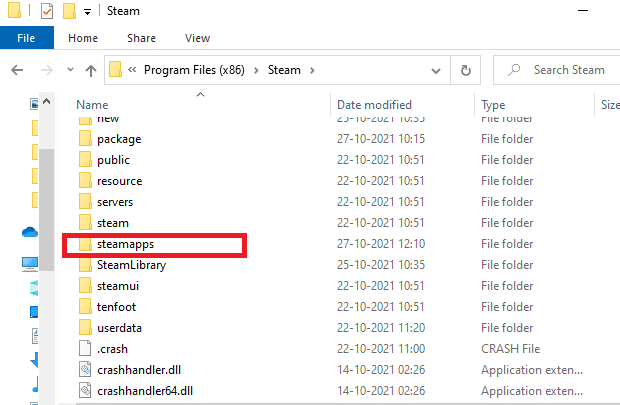
4.次に、共通(common )フォルダをダブルクリックして開きます。

5.Steamからインストールした(Steam)Steamゲームのリストが画面に表示されます。ゲームフォルダ(game folder )(例:Rogue Company(Rogue Company))をダブルクリックして開きます。
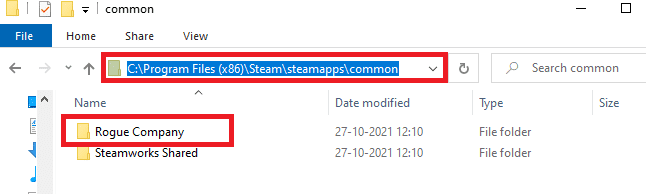
6.以下に示すように、 Ctrl + A keysを同時に押してゲームフォルダ(game folder)内のすべてのファイルを選択し、右クリックして[削除(Delete)]を選択します。
![ゲームフォルダ内のすべてのファイルを選択し、右クリックして[削除]オプションを選択し、PCからゲームを削除します。](https://lh3.googleusercontent.com/-G-4WsjSIbS0/YjdVaa3SXuI/AAAAAAAAxNM/Y9uCdSK4C20Tud4zxD4kBfeH0jxTcRcBwCEwYBhgLKuoDABHVOhyA7Kl1nmuuE8YbfjpS9M3y-4uTVj7wwni_pQolcgJ95qTiO-uLPhHKnju5WtDUoCrh2GRhIuYn7H3A46WuR-NxwSiz3saC40lwEhLnEYSN1u049dY0D67l2CYyjg9Y07wRfnE24PF602JMWQ1tdO-7rwnXCbH-aen2ea7CQo1ODnAY1BCnUqtOf3xImHqFiNG3S8Q2NwO2TMd0tE1PbEUe3d5YJbd5HYjzbMmBiGMhVyvwZzVxKv1vF6EyEneYOXYpGLPPH2NpymJra9dKyL2eURnGuZzKwpReiu5BpQLzp-hh87uSJSlyCQ7ayU5pcMdJssGrsEJh5C-WsErMEJ0tE_FqLyDYX9EQ_MunDF7n3WJGQfXpQv5pjBA8MziUg9apzX0jdHDVVZJig8mgsk-81NqKeyDpZur2nn6PNvOlsduvCBq6Pgr51EQrrqOG5FNe5uiW36h5-u_yykFWzomxUoJ5SZkrxNrRvDqgntZvuPVxqE97MLOzC2UMF7kEWnA8HOkgWS4DRgY5vw2HYe0vwyFUDZbgDKOdbw0wn573JdoDAEeF7eTzjYqswz6pOpZDT0yyKKczaWxJPtWMgZ6yH18L_euilSbnLknCwvQX6JL3-DCrNUOD7sWAloZMYvFekGONPDCe4d2RBg/s0/TVyF3DUkcZL3CiNaA_43rB7ICXE.png)
Steamでゲームをプレイしようとすると、実行可能ファイルがない(missing executable)ことを示すエラーメッセージ(error message)が表示されます。その後、ゲームをもう一度プレイすると、ゲームファイルが自動的にダウンロードされ、システムに再度インストールされます。
また読む:(Also Read:)ウィンドウモードで(Windowed Mode)Steam ゲーム(Games)を開く方法
Steamクラウド同期を無効にする方法(How to Disable Steam Cloud Synchronization)
Steamにゲームをインストールするたびに、いくつかの構成ファイルがクラウドに保存されます。すべてのゲームファイル(game file)をクラウドに保存したくない場合は、以下の手順に従ってSteamクライアント(Steam client)の同期を無効にします。
1.ログイン資格情報を使用してSteamを起動してサインインします。(Sign-in)
2.次に、画面の左上隅にある[ (left corner)Steam ]タブをクリックします。
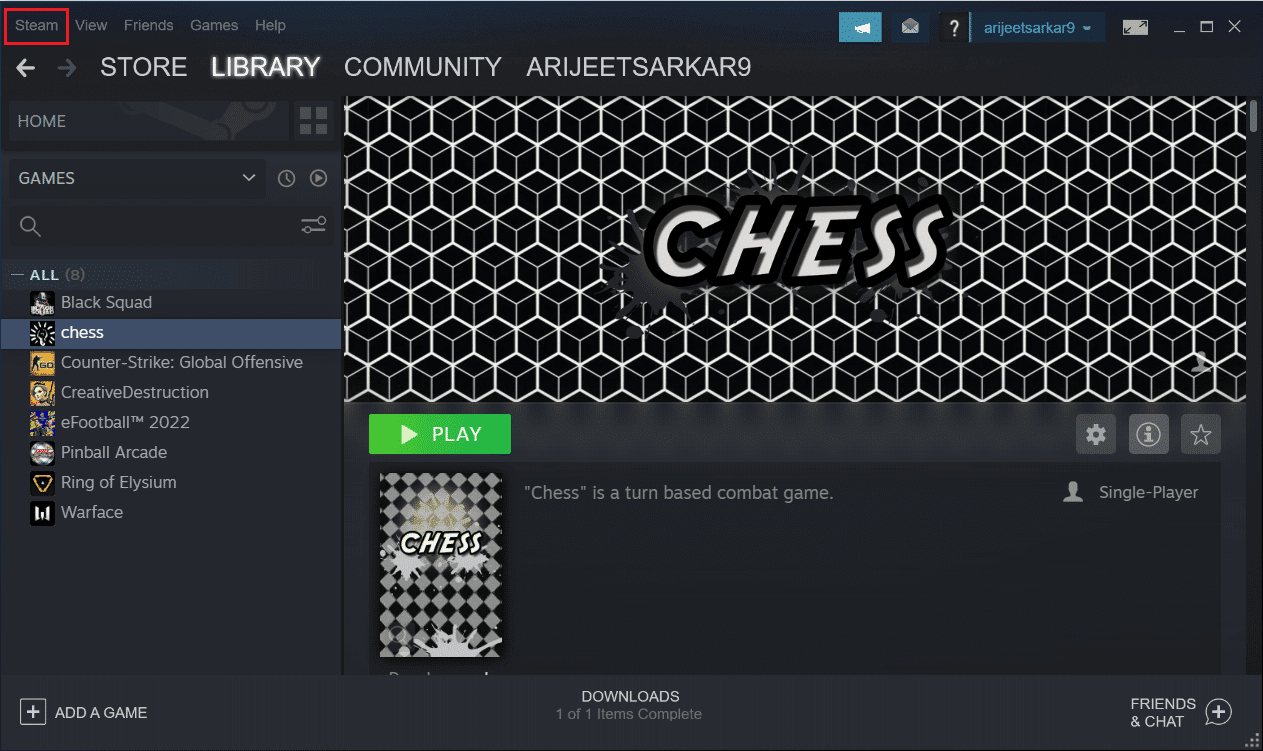
3.次に、ドロップダウンメニューで[設定]オプションを選択します。(Settings )
![Steamをクリックし、[設定]を選択します](https://lh3.googleusercontent.com/--ceh5t-PdoU/YjdoamnYSkI/AAAAAAAAP2Y/g7txw7uCU20HhqzfWV_Kq90kfpPesqrywCEwYBhgLKvEDABHVOhyU0JW91iiU4HdUNyWpEBsKLTw-6rQ88JJcf3GF8lMk7uR2vURQvSrLKx3HPJ-0bFTSQRDYtFiF0xXMnzMqjkeinj0p4_6R1kO7c7YxY5qQhApZ0W4keaxtQNkUgY3tkRT5-ypFY9VCwWOdWlQjQXqnqqmUhUOHojDHDyRxOdzXgn83uL9cUhyZQAyqoLNXwTuyPI3w7jMVLY_X3G_jMusEXoZHkAYQKZqBgUhPxBxFlPwhH-2DdZDXsVjKZqfavx4quKoI8Dn5vbKBw1fBP2LP-TMONu3R7eOkf34NH9fhPJJ8dtB0a9Nr9Lbun4wsDt2UkPoVWdXK-T5WEyqL8jtJIZzuNmeYS32rgbNJxt2MkVJe0ECNAjwjXY1oCKwCAja-lwWv2MG2WdS5jNcBqq8uNpsf5TXfjQaewupijbNsp_viGHOdMXhU68bv9CYzh3Jg897TZj113lNc9x2yiPm9ZLpb68caNxrHKk6kQvdPMHMRzJzCFsHGdrcsGW8UUQ6Ht3UrJUSKHvNnPH9C-EavJf8LBHVfter4gT7dO0uaIhreDldhomF7fI1DE1HmW7QFlecOcn2MqpmjESsYDZlEqVL_O7bu6l5iDcDGvhsDH0Fhqz9rIOYRCpkWkIV1yugxhdBnKN3LY3H2ntww_eXdkQY/s0/w_qsrbspzaMrGjlDsLNGE152fxw.png)
4.ここで、左側のペインの[(left pane)クラウド(Cloud )]タブをクリックし、強調表示されているように、それをサポートするアプリケーションで[Steamクラウド同期を有効(Enable Steam Cloud synchronization for applications which support it)にする]とマークされたオプションのチェックを外します。
![ここで、左側のペインの[クラウド]タブをクリックし、それをサポートするアプリケーションの[Steamクラウド同期を有効にする]オプションのチェックを外します。 Steamゲームをアンインストールする方法](https://lh3.googleusercontent.com/-ovPbp_rIbnc/YjdZT16KdrI/AAAAAAAAP78/e7iFhvTz-UEU_-Q5LYRc2TfTOfb1SfeJACEwYBhgLKvEDABHVOhyU0JW91iiU4HdUNyWpEBsKLTw-6rQ88JJcf3GF8lMk7uR2vURQvSrLKx3HPJ-0bFTSQRDYtFiF0xXMnzMqjkeinj0p4_6R1kO7c7YxY5qQhApZ0W4keaxtQNkUgY3tkRT5-ypFY9VCwWOdWlQjQXqnqqmUhUOHojDHDyRxOdzXgn83uL9cUhyZQAyqoLNXwTuyPI3w7jMVLY_X3G_jMusEXoZHkAYQKZqBgUhPxBxFlPwhH-2DdZDXsVjKZqfavx4quKoI8Dn5vbKBw1fBP2LP-TMONu3R7eOkf34NH9fhPJJ8dtB0a9Nr9Lbun4wsDt2UkPoVWdXK-T5WEyqL8jtJIZzuNmeYS32rgbNJxt2MkVJe0ECNAjwjXY1oCKwCAja-lwWv2MG2WdS5jNcBqq8uNpsf5TXfjQaewupijbNsp_viGHOdMXhU68bv9CYzh3Jg897TZj113lNc9x2yiPm9ZLpb68caNxrHKk6kQvdPMHMRzJzCFsHGdrcsGW8UUQ6Ht3UrJUSKHvNnPH9C-EavJf8LBHVfter4gT7dO0uaIhreDldhomF7fI1DE1HmW7QFlecOcn2MqpmjESsYDZlEqVL_O7bu6l5iDcDGvhsDH0Fhqz9rIOYRCpkWkIV1yugxhdBnKN3LY3H2ntww_eXdkQY/s0/WuEBa5Uw9EkjlvLKI70ii_sQDqA.png)
5.最後に、[ OK ]をクリックして変更を保存し、アプリケーションを終了します。
おすすめされた:(Recommended:)
- 9Windows11用の最高のカレンダーアプリ
- Steam画像のアップロードに失敗した問題を修正
- (Fix Apex Legends)EAサーバー(EA Servers)に接続できないApexレジェンドを修正
- Windows11でXboxゲームバー(Game Bar)を無効にする方法
このガイドがお役に立てば幸いです。PCでSteamゲームをアンインストールまたは削除する(uninstall or delete Steam games)方法を学習しました。(how to) どの方法が最も効果的かをお知らせください。また、この記事に関する質問や提案がある場合は、コメントセクションに自由にドロップしてください。
Related posts
Steam上のStream Origin Gamesの方法
Steam GamesのFix No Soundの方法
Windowed ModeでSteam Gamesを開く方法
Steamゲームをバックアップする方法
Steamゲームはどこにインストールされていますか?
Fix High CPU Usage Service Host:ローカルシステム
Windows10での起動の準備でSteamがスタックする問題を修正
Steamでダウンロードされたファイルの欠落エラーを修正
Fix Steam Store Loading Errorではありません
Windows10で利用できないSteamアプリ構成を修正
Fix Steam Keeps Crashing
Windows10でSteamリモートプレイが機能しない問題を修正
Microsoft Storeはどこにゲームをインストールしますか?
変更方法Steam Account Name(2021)
Fix Steam Errorは、負荷steamui.dllに失敗しました
Steam画像のアップロードに失敗した問題を修正
Windows10でSteamオーバーレイを無効にする方法
Fixディスクスペースが足りない - Windows 10のSteam error
6 Ways~Fix Pending Transaction Steam Error
Steam Gamesへの移動方法Windows 10の別のDrive or Folder
